Πώς να αλλάξετε τη συμπεριφορά του πλευρικού διακόπτη του iPad
Από προεπιλογή, ο πλευρικός διακόπτης iPad χρησιμοποιείται για τη σίγαση του iPad, αλλά αυτή δεν είναι η μόνη λειτουργία του. Εάν προτιμάτε, αλλάξτε μια ρύθμιση στο iPad έτσι ώστε όταν κάνετε εναλλαγή του διακόπτη, το Το iPad κλειδώνει σε οριζόντια ή κατακόρυφη λειτουργία. Το κλείδωμα του προσανατολισμού του iPad είναι βολικό όταν παίζετε ένα παιχνίδι ή διαβάζετε ένα βιβλίο και κρατάτε το iPad σε περίεργη γωνία. Αντί να έχετε μια οθόνη που αλλάζει συνεχώς μεταξύ οριζόντιας και κατακόρυφης λειτουργίας, κλειδώστε τη θέση στη θέση της με το διακόπτη.
Δεν έχουν όλα τα iPad πλευρικό διακόπτη. Αυτά τα μοντέλα χρησιμοποιούν τον Πίνακα Ελέγχου για να κλειδώσουν τον προσανατολισμό ή να κάνουν σίγαση του iPad.
Πώς να αλλάξετε την ενέργεια του πλευρικού διακόπτη iPad
Για iPad που διαθέτουν πλευρικό διακόπτη, η αλλαγή του τι κάνει σε ένα iPad διαρκεί μόνο μερικά αγγίγματα στην εφαρμογή Ρυθμίσεις:
-
Ανοιξε το Ρυθμίσεις εφαρμογή για να δείτε τις ρυθμίσεις του iPad.
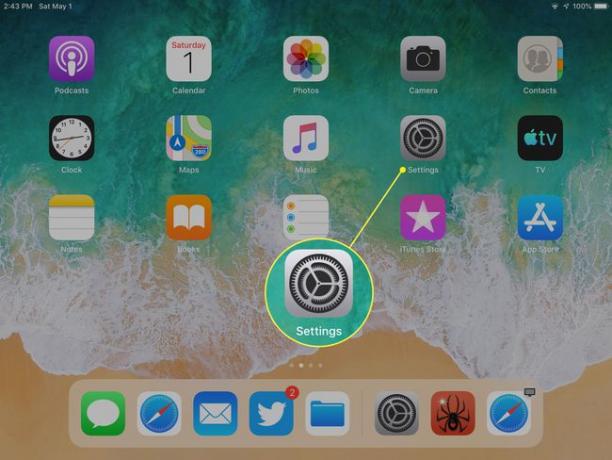
Στο αριστερό παράθυρο, πατήστε Γενικός.
-
μεταβείτε στο Χρησιμοποιήστε τον πλευρικό διακόπτη σε ενότητα και πατήστε ένα από τα δύο Περιστροφή κλειδώματος ή Βουβός για να επιλέξετε τη λειτουργία που θέλετε να χρησιμοποιήσετε με τον πλευρικό διακόπτη.
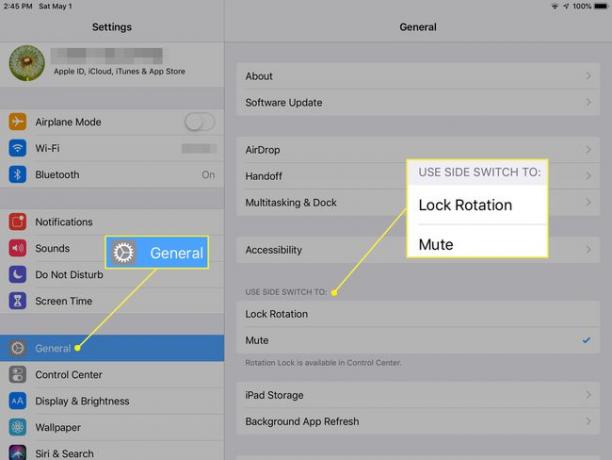
Όταν χρησιμοποιείτε τον πλαϊνό διακόπτη, το iPad είτε κλειδώνει την περιστροφή, έτσι ώστε η οθόνη να μην αναστρέφεται καθώς την μετακινείτε ή σβήνει όλα ήχο από το iPad, ανάλογα με την επιλογή σας.
Εάν το iPad σας δεν διαθέτει πλευρικό διακόπτη
Η προσπάθεια της Apple να περιορίσει τον αριθμό των κουμπιών υλικού στο iPad την οδήγησε να διακόψει τον πλευρικό διακόπτη με την εισαγωγή του iPad Air 2 και του iPad Mini 4. Τα μοντέλα iPad Pro δεν διαθέτουν επίσης πλευρικό διακόπτη.
Σε αυτά τα νεότερα iPad, το κρυφό Κέντρο Ελέγχου παρέχει γρήγορη πρόσβαση σε αυτές τις λειτουργίες και άλλες, όπως αλλαγή της έντασης του iPad, μετάβαση στο επόμενο τραγούδι, ενεργοποίηση ή απενεργοποίηση Bluetooth και πρόσβαση στο AirDrop και λειτουργίες AirPlay.
-
Μεταβείτε στην επάνω δεξιά γωνία της οθόνης και σύρετε προς τα κάτω για να ανοίξετε το Κέντρο Ελέγχου. Σε iPad με iOS 9, 8 ή 7, σύρετε το δάχτυλό σας προς τα πάνω από το κάτω μέρος της οθόνης για να ανοίξετε το Κέντρο Ελέγχου.
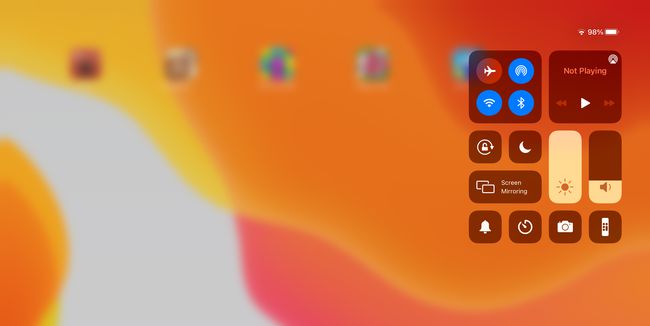
-
Πατήστε το Κλείδωμα περιστροφής για να ενεργοποιήσετε ή να απενεργοποιήσετε τη δυνατότητα κλειδώματος προσανατολισμού. Είναι αυτό που μοιάζει με μια μικρή κλειδαριά με ένα βέλος που την περιβάλλει. Η οθόνη κλειδώνει σε οποιαδήποτε θέση βρίσκεται όταν ενεργοποιείτε το Κλείδωμα περιστροφής.
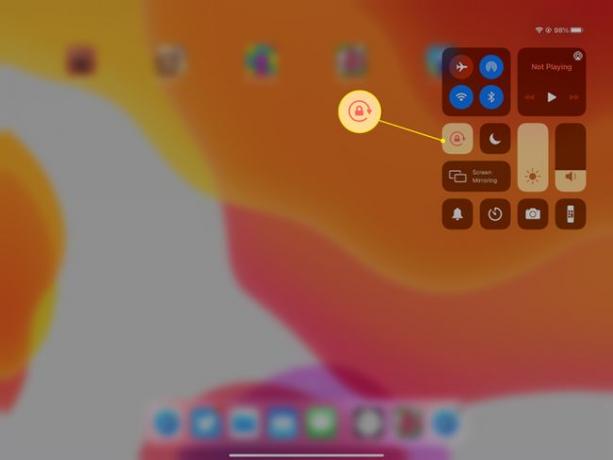
-
Πατήστε το Αθόρυβη λειτουργία κουμπί για σίγαση του iPad. Αυτό το εικονίδιο μοιάζει με κουδούνι. Γίνεται κόκκινο όταν είναι ενεργοποιημένο.
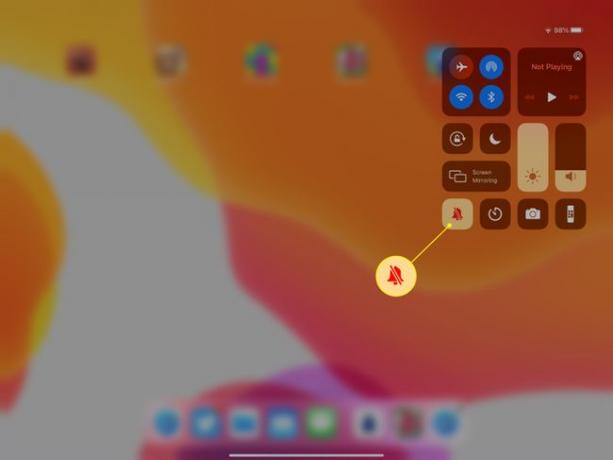
Σε ορισμένες εκδόσεις του iOS, το εικονίδιο Rotation Lock δεν εμφανίζεται στο Κέντρο Ελέγχου των iPad που είναι εξοπλισμένα με πλευρικό διακόπτη.
